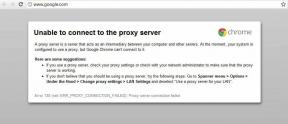GT förklarar: Vad är iCloud Drive och bör du använda den
Miscellanea / / February 11, 2022
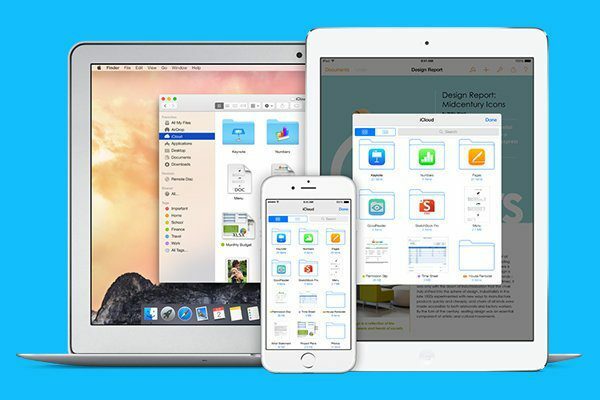
2009 hade Steve Jobs ett möte med Dropbox VD och erbjöd sig att köpa företaget. Dropbox vägrade. Jobs proklamerade senare på sitt typiska sätt att Dropbox var det bara en funktion och inte en produkt som kan bli ett lönsamt företag. 2011 visade Jobs världen iCloud, Apples egna syn på molnlagring.
Och på den tiden lät det spektakulärt. iCloud presenterades som en tjänst som "bara skulle fungera". Du behöver inte se var filerna är lagrade, vilken app som sparar vilken fil etc. När du sparar en fil i iCloud på en enhet synkroniseras den med den kompatibla appen på en annan enhet.
Det var ett par problem med detta. För det första fungerade det inte riktigt. Oftare än inte var det opålitligt. För det andra var det begränsat. Väldigt, väldigt begränsat. En fil som sparats i en app, Byword på iPad till exempel, kunde bara öppnas av Byword-appen för Mac eller iPhone, inget annat.
Varför är allt detta viktigt?
För i teorin syftar iCloud Drive till att fixa allt detta. Genom att – vänta på det – bli mer lik Dropbox.

Dropbox: Lagra vad som helst av Jason Rozet. Originalbild via Kenneth Benjamin Reed.
Var kommer iCloud Drive att fungera?
iCloud Drive är den uppdaterade versionen av iCloud och du måste ange att du vill uppgradera. Saken är att iCloud Drive bara är kompatibel med iOS 8 och OS X Yosemite. Om du kör de tidigare versionerna av iOS eller OS X på några av dina enheter och uppgraderar till iCloud Drive, kommer dessa enheter i princip att stängas av från molnsynkronisering.
Så innan du uppgraderar till iCloud Drive, kontrollera OS-versionen på alla dina enheter.
Om lagring och foton
Med iCloud Drive, precis som det var med iCloud, får du 5 GB gratis lagringsutrymme. Men i iCloud räknades inte bilder mot det kostnadsfria lagringsutrymmet. För det var du tvungen att använda PhotoStream, vilket var en enda röra. PhotoStream skulle säkerhetskopiera dina foton och synkronisera dem mellan alla dina enheter, gratis. Men det skulle bara behålla fotot i 30 dagar. Efter det, om du inte hade en kopia av den lagrad på en av dina enheter, var bilden i princip borta. Så mycket för "molnlagring“.
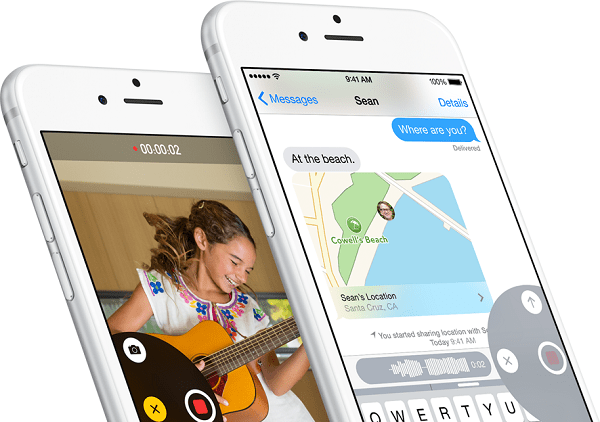
Men med iCloud Drive har det problemet tagits om hand. Varje foto som nu laddas upp via iCloud Photo Library kommer att stanna i iCloud Drive tills du uttryckligen tar bort det eller tills ditt lagringsutrymme är fullt. Och 5 GB är ganska lätt att fylla på, särskilt när du tänker på säkerhetskopiering av enheter.
Du kan dock betala mer för extra lagring. $0,99 ger dig 20 GB extra lagringsutrymme medan 200 GB kommer att kosta $3,99.
Hej mappar
I iCloud Drive får varje app sin egen mapp med appens ikon präglad på mappen. Men det som är bra är att detta inte är någon hemlig väg som du eller andra appar inte känner till. Om du, eller en app, kan komma åt iCloud Drive, kan de komma åt varje mapp som skapas av vilken app som helst eller till och med dig själv för den delen.
Ja, det betyder att du kan skapa dina egna mappar i iCloud Drive och lagra filer där, precis som du skulle göra på Dropbox.
Åtkomst till iCloud Drive på Mac
När det är aktiverat kommer iCloud Drive att dyka upp i sidofältet i Finder. Klicka bara så ser du alla mappar som listas där. Du är fri att bråka med dem här. Du kan ta bort filer, hämta filer från din Mac, flytta runt dem osv.
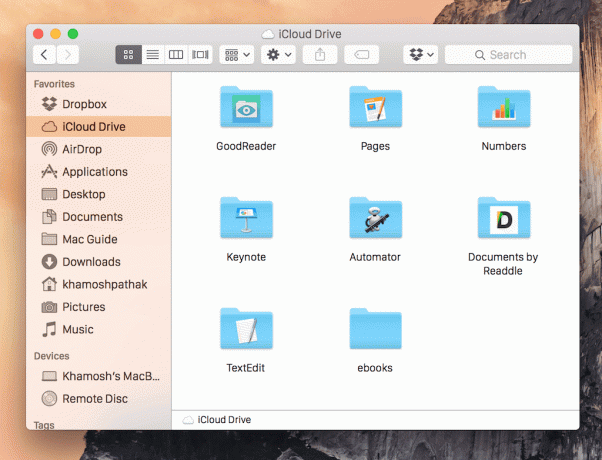
Det enda är att iCloud Drive inte har en statusindikator som Dropbox. Dropbox menyradsapp visar tydligt när den synkroniserar data och när synkroniseringen är klar. Det finns ingen sådan indikator för iCloud Drive.
Få åtkomst till iCloud Drive-filer på iPhone och iPad
Det är här vi träffar en vägg. Det finns ingen iCloud Drive-app på iOS som listar alla filer som lagras där, som Dropbox gör. Istället får du något som kallas "Document Picker". Det är en funktion som utvecklare för appar från tredje part måste aktivera.
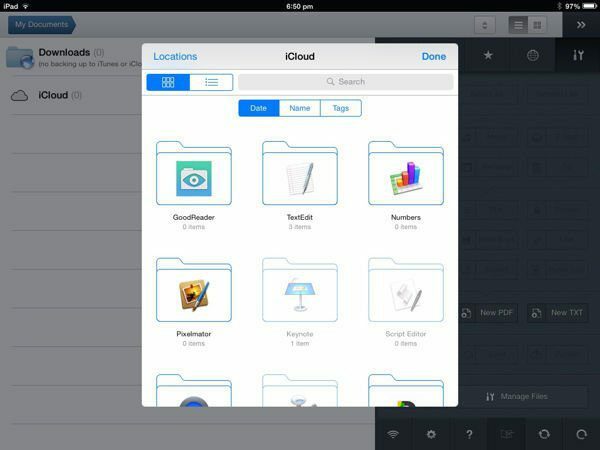
På iOS är iCloud Drive på sätt och vis fortfarande begränsad till en denna-fil-till-denna-app-metoden. Men när du väl hittar en app som har Dokumentväljaren får du tillgång till alla filer som finns lagrade i iCloud Drive.
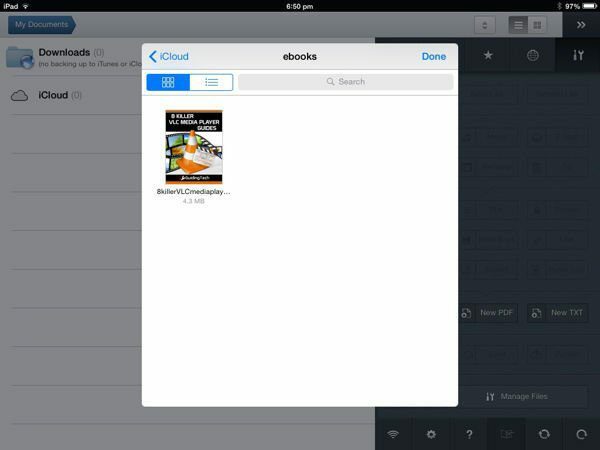
Apples egna sidor, siffror och Grundton appar stöder dokumentväljaren. Det gör även tredjepartsappar som Dropbox, Transmit, GoodReader, och mer. Antalet stödjande appar från tredje part är verkligen inte så stort just nu.
I GoodReader till exempel måste du trycka på Importera knappen och välj Importera från iCloud Drive för att dokumentväljaren ska dyka upp. Och förresten är dokumentväljaren inte begränsad till iCloud Drive. Den stöder även Dropbox.
Kommer du att använda iCloud Drive?
Jag hoppas att du nu vet vad iCloud Drive är och vad den gör. När du vet vad du gör, är du mer benägen att använda det istället för Dropbox eller Google Drive? Låt oss veta i kommentarerna nedan.
Senast uppdaterad den 3 februari 2022
Ovanstående artikel kan innehålla affiliate-länkar som hjälper till att stödja Guiding Tech. Det påverkar dock inte vår redaktionella integritet. Innehållet förblir opartiskt och autentiskt.